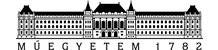TARTALOM
1. Előadás és gyarkolat anyagai
2. Gyakorlatokhoz tartozó előzetes felkészülési instrukciók
3. A ZH eredményei
1. Előadás és gyarkolat anyagai
2. Gyakorlatokhoz tartozó előzetes felkészülési instrukciók
Az gyakorlatok során az előadáson elhangzottakat fogjuk kipróbálni. Ehhez mindenkinek a saját gépére egy virtualizált körenyezetet kell feltelepíteni A teendők az alábbiak: 1. Lépés: Ha windows operációs rendszert használsz, töltsd le a Qemu szoftvervirtualizációs eszközt pl. a http://wiki.qemu.org/Download oldalról kiindulva (a Qemu ugyanazt a célt szolgálja mint pl. a közismertebb VMware). Ha valamely Linux alapú rendszert használsz akkor többnyire elég a hagyományos disztribúciótól függő installációs folyamat! Pl. Debian, Ubuntu: sudo apt-get install qemu vagy Fedora: sudo yum install stb. 2. Lépés: Tedd meg az előző lépést a GNS3 szoftver esetében is a fent leírtakhoz teljesen hasoznlóan (http://www.gns3.com/). A GNS3 esetében előbb azonban regisztrálni kell az oldalon! A GNS3 telepítésekor számos a munkánkat segítő extra szoftver is automaikusan felajánlásra kerül, pl. Wireshark, ezeket is célszerű feltenni. 3a. Lépés: Töltsd le a alábbi helyről a tárgyhoz a előadók által készített Qemu-val futtatható szoftver image-et! Letöltés az alábbi helyről: http://heszi.tmit.bme.hu/klima/openwrt_internet_v1_2.zip Ez tuajdonképpen egy Linux alapú operációs rendszer környezetet használ a neve: OpenWrt, amit eredetileg wlan routerekre terveztek. Ezt mi picit lebutítottuk és testre szabtuk, hogy gyengébb gépeken is fusson kevés erőforrás felhasználásával (pl. akár elég lehet 64Mbyte memóriát allokálni egy példány futtatásához, de azért javasolt a 128MB) 3b. Akinek esetleg erősebb gépe van, és otthonosabban mozog Cisco routerek konfigurálása terén, az kipróbálhat egy másik komplexebb image-t. Ez tulajdonképp a Cisco által készített a routereit szimuláló környzet (közkézen forog ugyan a Cisco routereinek konrét szoftvere is, melyet a Dynagen virtualizációs szoftverrel szoktak futtatni, de ennek használata jogsértő, a Cisco ennek használatát tiltja). A router szimulációs környzet, melyet a fent említett OpenWrt helyett lehet használni az alábbi helyről lehet letölteni: http://heszi.tmit.bme.hu/klima/hda.qcow2.tar.gz Ha ezt az imaget használod, akkor az image futtatásakor pár lépésre nem lesz szükség melyre a másik esetben igen. Részletek az órán. Bizonyos feladatokat pl. csomaggenerálás scapy segítségével, ugyanakkor csak az Openwrt image-el lehet majd megcsinálni, úgyhogy az egyik órán arra mindenképp szükség lesz, de a többin nem. 4. Lépés: A GNS3 futtatásakor (miután létrehoztunk egy tetszőleges nevű projektet) az Edit menüben található Preferences almenüpontban létre kell hozni egy Qemu virtuális gépet úgy hogy megadjuk neki a letöltött image fájl elérhetőségét (ha a Qemu később lett telepítve mint a GNS3, akkor a Qemu futtató fájlját is kérni fogja a rendszer, hiszen azt a GNS3 telepítésekor még nem találta meg). Adjunk neki lehetőleg 128Mbyte memóriát, és az egyik fülön azt is meg lehet mondani, hogy hány hardware hálózati kártyát adjon (emuláljon) az image-nek. Legyen ez mondjuk 6, és a kártya típusa legyen a virtio-net-pci. Célszerű még itt a szerkesztőben a létrehozott gép ikonjára jobb gombbal kattintva megváltoztatni az ikon kinézetét pl. router ikonra, így sokkal nyilvánvalóbb, hogy ezek a virtuális gépek tulajdonképpen megy egy egyszerű számítógépet, hanem routert szimulálnak. Célszerű még a létrehozás során az Advanced settingsben az Options-nél megadni a -nographic opciót, így kényelmesen konzollal tudjuk majd nézni gépek képernyőjét (ld. 6. pont). 5. Lépés: A módosításokat leokézva most már készen állunk, hogy a bal oldalon levő ikonok segítségével új gépeket helyezzünk el (legalsó feletti ikonnal) (húzzunk be) a projektünkben a jobboldali szerkesztő mezőbe , és azokat összehuzalozzuk (legalsó ikon) összekötve a virtuális kábellel a különböző virtuális hálózati kártyákat. Figyelj, hogy a huzalozás ikon egy toggle jellegű gomb, tehát ha megnyomod, akkor az benyomva marad és huzalozhatsz, de ha befejezeted, akkor újra nyomd meg, hogy kikapcsolódjon, mert bekapcsolt módban nem működik pl. az egér jobb gombja stb. 6. Lépés: A gépeket a fenti Play ikonnal lehet bekapcsolni és a gépekre jobb gombbal kattintva a megjelenő menüben a konzolt kiválasztva azonnal láthatjuk a virtuális gép képernyőjét, és adhatunk utasításokat neki. 7. Lépés: A gyakorlatok során többek között a Quagga routing szoftvercsomagot és a Scapy kézi ipcsomag generáló szoftvert fogjuk használni (melyek az image-be már bele lettek fordítva).
Ajánlás a rendszer használatához:
- A virtuális Openwrt image-kből való kilépés előtt célszerű kiadni a "halt" parancsot, különben az image
elfelejti az összes beállítást, a cache-ben levő adatok elvesznek, a beállítást előről kell kezdeni.
- A GSN3 használata során előfordul olyan anomália, hogy a futó géphez nem lehet consolt nyitni, nem
kapcsolódik. Ennek oka többnyire, hogy a háttérben fut már egy korábban megnyitott SSH ami fogja az
adott portot. Célszerű becsukni ilyenkor a háttérben futó SSH-kat és újra nyitni mindegyik consolt. Olyat
is tapasztaltunk már, hogy a gép a főkképernyőn látszólag ki van kapcsolva, de a jobb oldali összefoglaló
ablakban zöld, tehát futást jelez és ezért nem kapcsolódik a consol. Ilyenkor célszerű ott is kikapcsolni a
jobb gombbal (a frissebb GNS3 verziókban remélhetőleg ezt kijavítják rövidesen). Legvégső esetben
természetesen a projekt elmentése a GNS3-ból való kilépés (és összes háttérben futó SSH) bezárása
és visszalépés mindig eredményes :).